
Dugang pa sa pagpilo ug pag-inat sa mga linukot , nga mao "kini nga sertipiko" Ug "menu sa tiggamit" , mahimo gihapon sila nga makapainteres nga mahan-ay pag-usab.
Timan-i usab nga ang bintana "teknikal nga suporta" usa usab ka linukot nga basahon. Ang tanan nga gihulagway sa ubos mahimo usab nga magamit niini.
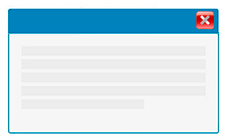
Busa, unsa ang gipamubu nga bintana sa Windows? Karon atong hisgotan kini. Sa sinugdan, ang mga linukot nga basahon nahimutang sa magkaatbang nga kilid sa usag usa: ang menu anaa sa wala, ug ang mga instruksyon anaa sa tuo.

Apan mahimo nimong makuha ang bisan unsang linukot pinaagi sa ulohan niini ug i-drag kini sa kilid sa laing linukot. Atong i-drag ang instruksyon sa wala. Kon imong i-drag ang instruksyon ug ibalhin ang cursor sa ubos sa "naandan nga menu" , pilion nimo ang lugar diin ang linukot nga panudlo ibalhin sa.
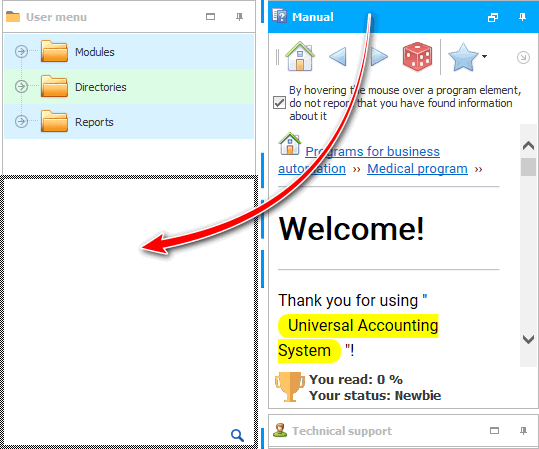
Kung buhian nimo ang buton sa mouse karon, ang panudlo naa sa ilawom "naandan nga menu" .
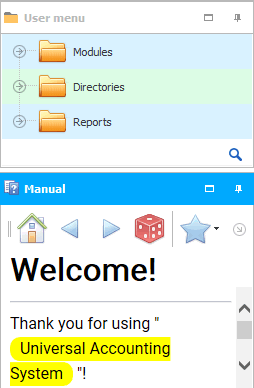
Karon kining duha ka linukot nga basahon nag-okupar sa samang dapit. Ang kaayohan sa ingon nga pagbag-o sa layout sa mga bintana mao nga karon ang programa nagpagawas sa wanang sa tuo ug, kung nagtrabaho uban ang dagkong mga lamesa nga adunay daghang mga uma, daghang kasayuran ang mahulog sa makita nga lugar. Ug ang kapildihan mao nga karon adunay katunga sa daghang espasyo nga nahabilin alang sa kasayuran sa sulod niini nga mga linukot.

Apan karon ang mga linukot nga basahon adunay usa ka buton nga nagtugot kanimo sa pagpalapad sa matag usa niini sa tibuuk nga lugar.
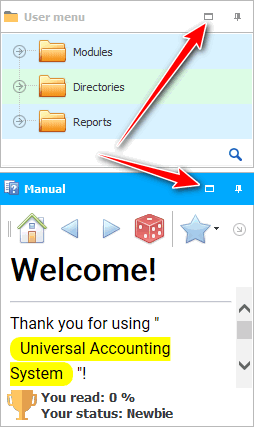
Pananglitan, ang pagbuklad sa usa ka pahayag kung gamiton nato kini. Ug, sa kasukwahi, gipalapdan namon ang menu kung kinahanglan namon nga mosulod sa usa ka lamesa.

Mahimo usab nimo, nga dili mopalapad sa tibuok nga lugar, kuhaa tali sa mga scroll gamit ang mouse ug i-drag ang separator, usbon ang gidak-on pabor sa labing importante nga scroll.
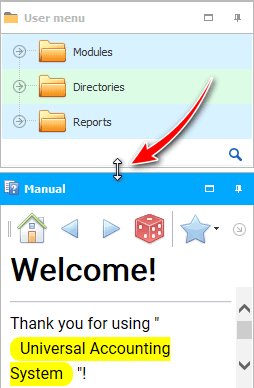

Kung ang panudlo gipalapdan sa tibuuk nga lugar, imbes sa ' Expand ' nga buton, ang ' Iuli ang gidak-on ' nga buton makita.
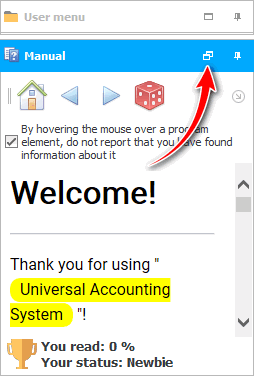

Mahimo usab nimo i-roll ang duha nga mga scroll.

Ug dayon ibalhin lang ang mouse sa gitinguha nga linukot aron maablihan kini.
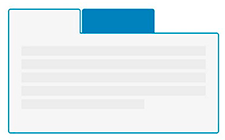
Karon atong palapdan ang mga linukot pag-usab sa lain-laing mga kilid, aron nga sa ulahi atong makonektar sila dili ingon nga bulag nga mga bintana, apan ingon nga lahi nga mga tab.

Imahe samtang gina-drag "scroll sa mga instruksyon" ngadto sa linukot nga basahon "naandan nga menu" mahimong usa ka butang nga sama niini kung imong 'tumong' dili sa ubos nga utlanan sa menu sa user , apan sa sentro niini. Sama sa imong makita, ang outline sa tab gilaraw.
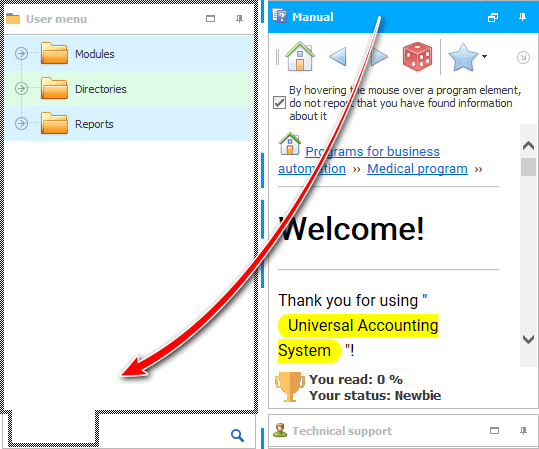
Ang resulta mahimong usa ka komon nga lugar alang sa duha ka linukot nga basahon. Aron magamit ang gusto nga linukot, i-klik lang una ang tab niini. Kini nga opsyon mas maayo kon aktibo ka nga mogamit sa usa lamang ka scroll, ug ang ikaduha panagsa ra kaayo nga gikinahanglan.
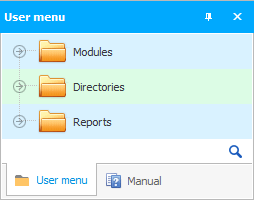
Adunay daghang mga kapilian sa layout alang sa pagtrabaho sa mga scroll, tungod kay ang programa nga ' USU ' propesyonal. Apan kita karon mobalik sa orihinal nga bersyon, sa diha nga ang mga linukot nga basahon gibulag sa lain-laing mga direksyon. Makatugot kini kanimo nga aktibo nga magtrabaho kauban ang menu sa gumagamit ug kini nga manwal sa parehas nga oras.

Tan-awa sa ubos para sa ubang makatabang nga mga topiko:
![]()
Universal Accounting System
2010 - 2024